Kontinuita pre Kameru: používanie iPhonu alebo iPadu na skenovanie dokumentov alebo fotenie na Macu
Pomocou iPhonu alebo iPadu môžete naskenovať dokument alebo niečo odfotiť a mať výslednú snímku ihneď zobrazenú na Macu.
Použite apku, ktorá podporuje Kontinuitu pre Kameru
Pomocou Kontinuity pre Kameru môžete skenovať a fotiť v týchto vstavaných apkách:
Finder
Keynote 8.2 alebo novšia verzia
Mail
Správy
Poznámky
Numbers 5.2 alebo novšia verzia
Pages 7.2 alebo novšia verzia
TextEdit
Nasnímanie fotky
Na Macu otvorte podporovanú apku.
Vykonajte jednu z týchto akcií:
S podržaným klávesom Control kliknite v okne apky na miesto, kam sa má fotka vložiť. V zobrazenom menu skratiek vyberte Vložiť z iPhonu alebo iPadu > Odfotiť. Môžete to urobiť v okne Findera alebo aj na ploche.
V menu Súbor (alebo v menu Vložiť, ak je k dispozícii) vyberte Vložiť z iPhonu alebo iPadu > Odfotiť.
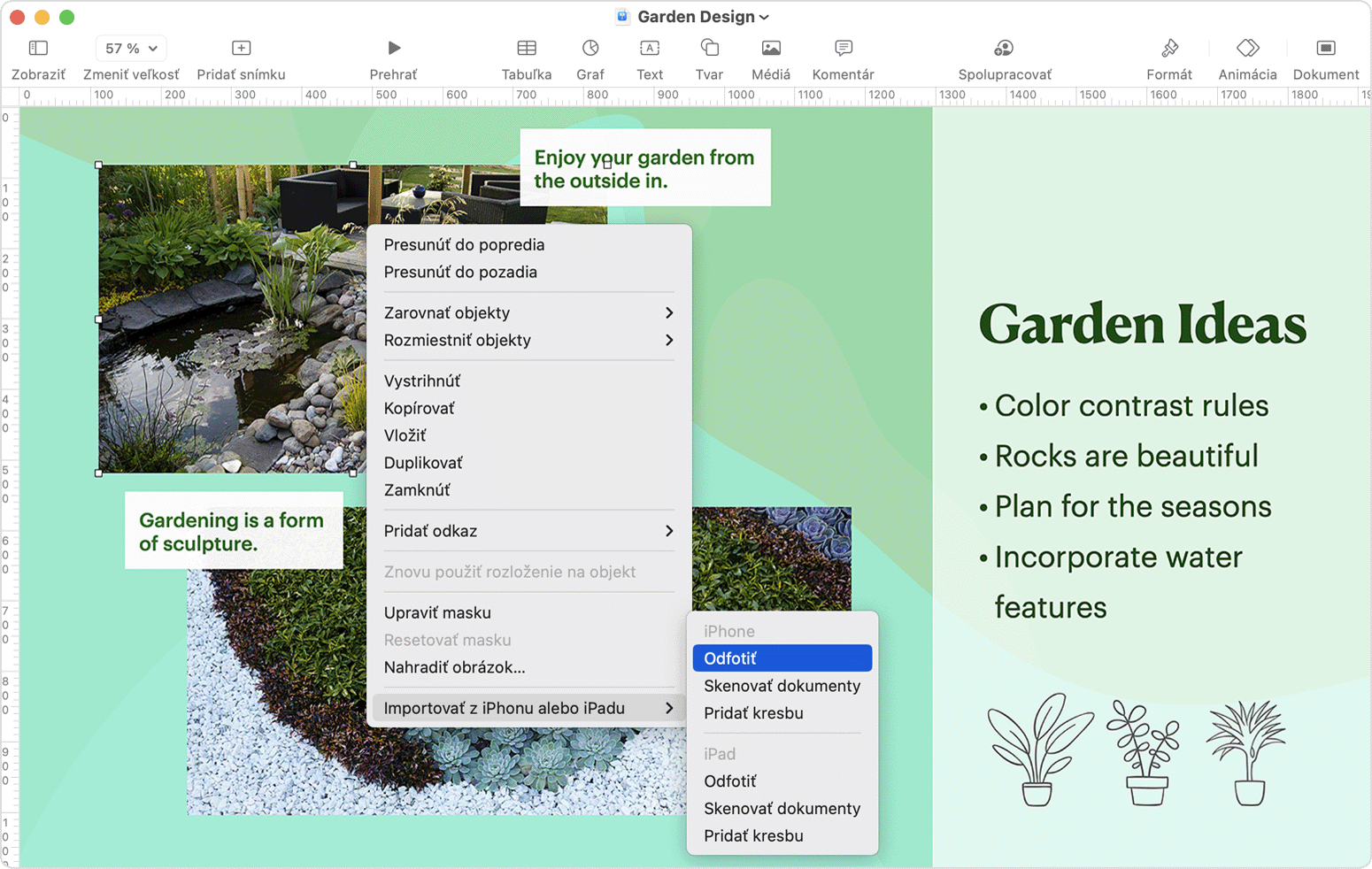
Na iPhone alebo iPade sa otvorí apka Kamera. Klepnutím na nasnímajte fotku a potom klepnite na Použiť fotku. Fotka sa zobrazí v okne na Macu.
Skenovanie dokumentov
Na Macu otvorte podporovanú apku.
Vykonajte jednu z týchto akcií:
S podržaným klávesom Control kliknite v okne apky na miesto, kam sa má fotka vložiť. V zobrazenom menu skratiek vyberte Vložiť z iPhonu alebo iPadu > Skenovať dokumenty. Môžete to urobiť v okne Findera alebo aj na ploche.
V menu Súbor (alebo v menu Vložiť, ak je k dispozícii) vyberte Vložiť z iPhonu alebo iPadu > Skenovať dokumenty.
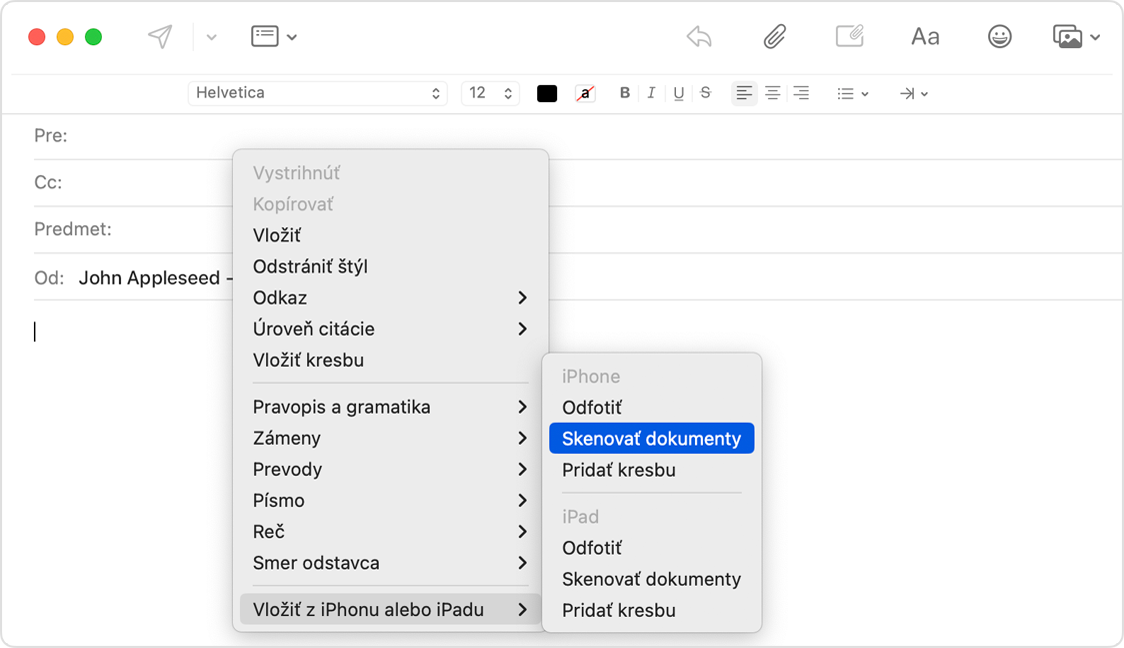
Na iPhone alebo iPade sa otvorí apka Kamera. Umiestnite dokument pred hľadáčik kamery a počkajte na dokončenie skenovania. Ak potrebujete skenovať manuálne, klepnite na or one of the Volume buttons, then drag the corners to adjust the scan to fit the page, then tap Keep Scan.
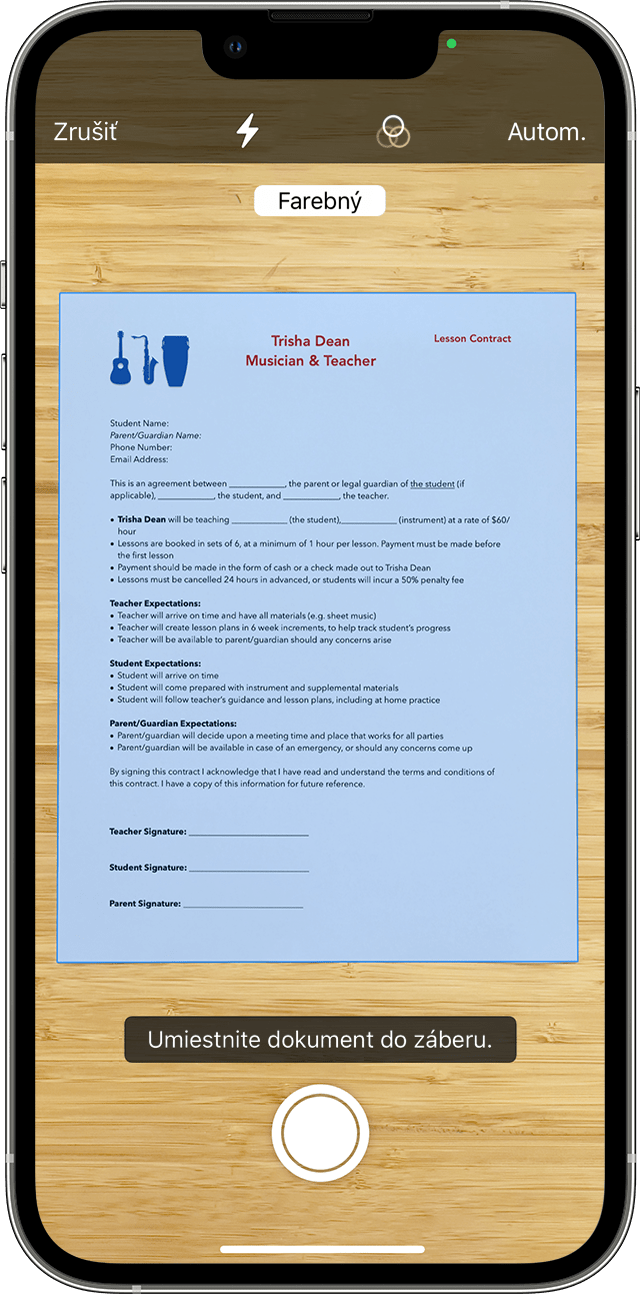
Pridajte do dokumentu ďalšie skeny alebo skončite klepnutím na Uložiť. Skeny sa zobrazia ako dokument PDF v okne na Macu.
Používanie iPhonu ako webovej kamery
iPhone môžete používať aj ako webovú kameru Macu. Táto funkcia má iné systémové požiadavky.
Kontinuita pre Kameru: používanie iPhonu ako webovej kamery pre Mac
Systémové požiadavky Kontinuity pre Kameru
Pri skenovaní a fotení do Macu funguje Kontinuita pre Kameru s týmito zariadeniami a operačnými systémami.
macOS Mojave alebo novší
MacBook uvedený na trh v roku 2015 alebo neskôr
MacBook Pro uvedený na trh v roku 2012 alebo neskôr
MacBook Air uvedený na trh v roku 2012 alebo neskôr
Mac mini uvedený na trh v roku 2012 alebo neskôr
iMac uvedený na trh v roku 2012 alebo neskôr
iMac Pro
Mac Pro uvedený na trh v roku 2013 alebo neskôr
Mac Studio uvedený na trh v roku 2022 alebo neskôr
iOS 12 alebo novší
iPhone
iPad
iPod touch
Ďalšie požiadavky
Na oboch zariadeniach musí byť zapnuté Wi-Fi aj Bluetooth.
Na oboch zariadeniach musí byť prihlásené to isté Apple ID používajúce dvojfaktorovú autentifikáciu.
Uistite sa, že sa v Macu používa najnovšia verzia systému macOS.